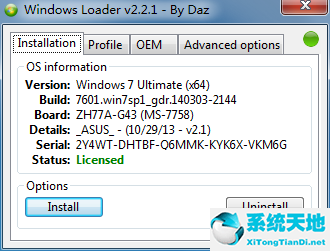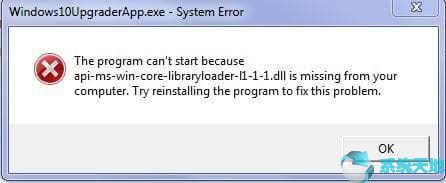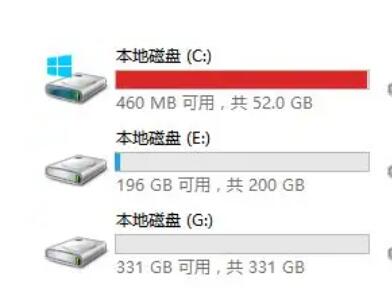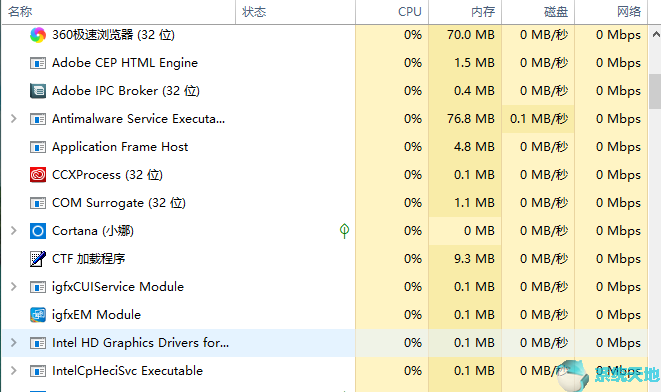《声音与影子》:介绍声音与影子的视频电影制作三部曲。现在Tik Tok在全国都很受欢迎。我们可以通过给拍摄的照片添加过渡、音乐和字幕来制作一部精美的视频电影。那你是怎么做的呢?事实上,它可以很容易地通过声音和阴影制作。
下面天地边肖系统将与您分享使用音频和视频的入门教程,以及用音频和视频制作视频电影的三部曲。
制作带有声音和阴影的视频电影的三个步骤:

图:声影操作Step1流程图。导入材料。
1.1.打开音频和视频;
2.1.在视频轨道上单击鼠标右键,插入照片时选择“插入照片”,插入视频时选择“插入视频”;
3.1.然后会出现一个打开文件的对话框。找到相应的视频或图片,点击“打开”。

图片1:进口材料
第二步,添加特效2.1添加过渡
将所有素材添加到视频轨道后,切换到故事板视图;
1)单击“过渡”图标;
2)选择一个过渡并按住鼠标左键。
3)、将其拖到两种材料中间并放开。

图2:添加过渡
2.2添加过滤器
添加过滤器。X9为用户提供了多种滤镜效果,也就是我们通常所说的为视频添加特效。编辑视频素材时,您可以将其应用到视频素材。视频滤镜不仅可以隐藏视频素材的缺陷,
它还可以使视频产生华丽的视觉效果,使制作的视频更具表现力。
1)单击“过滤器”图标;
2)选择其中一个滤镜的效果并按住鼠标左键。
3)拖到素材后放开。

图片3:添加滤镜
2.3添加字幕
1)单击添加字幕图标;
2)从标题字幕中选择适当的标题格式并将其拖到覆盖轨道中;
3)双击标题轨道中的标题,在预览窗口中输入您自己的文本内容,并在文本外单击后拖动标题;
4)调整长度与照片一致。
这只是最基本的操作。如果你想要更多的标题设置,你可以观看小莫老师的视频教程,它详细解释了标题制作。

图片4:添加字幕
2.4添加音乐
1)在音轨上单击鼠标右键;
2)、选择要插入音频的声音轨道;
3)在对话框中选择一个音乐素材,点击打开;
4)拖动尾端调整长度与照片素材一致。

图片5:添加音乐
第三步,渲染输出3.1保存项目文件。
保存项目文件的正确方法是单击“文件”并从下拉菜单中选择“智能包”,如图6所示。打包的项目文件应该如图6所示。只有这样,文件才能在下次打开时不丢失。
注意:有些用户直接选择“文件”下的“保存”,这样保存项目文件是错误的。一旦材料被移动或删除,文件将无法打开。

图6:保存项目文件。

图7:工程文件的包装内容
3.2输出文件
1)点击“分享”;
2)选择“自定义”;
3)在“格式”下拉菜单中选择“MPEG-4”;
4)输入文件名,选择文件位置,
5)最后,单击“开始”以成功输出文件。
具体操作参见图8、图9和图10。当然,我只是引用一种常用的格式。里面有很多视频输出格式,你根据具体情况合理选择就好了。

图8:输出文件

图9:文件正在渲染

图10:视频渲染成功。
以上是制作一部有声有影视频电影的三部曲。在制作过程中,您还可以根据自己的需要为影片添加一些特效,使画面更加精美。让我们去制作自己的精彩视频吧!